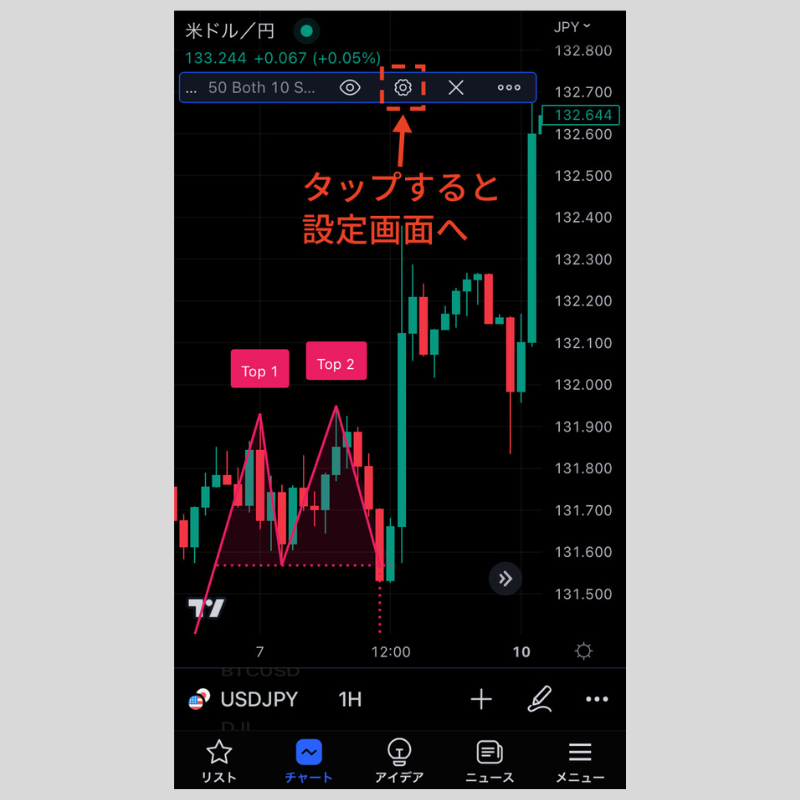iPhone版TradingView(トレーディングビュー)でチャートパターン「ダブルトップ」を設定する方法
iPhone版TradingViewアプリで、チャートパターン「ダブルトップ」を設定する方法を紹介します(有料プランの「Premium」限定の機能です)。
このチャートパターンは、過去600本のバー上からダブルトップと呼ばれる特定のチャート形状の出現箇所を自動検出できる便利なインジケーターです。
ダブルトップが出現した場所には「TOP1」「TOP2」と描かれたラベルが表示されるので、チャート内のどこにあるかが一目で分かり、トレードに活かせます。
ダブルトップとは
ダブルトップは、同水準の二つの高値(山)と一つの安値(谷)で形成されるチャートパターンです。
アルファベットの「M」のような形を描きますが、きれいなM字になることはあまりなく、多少崩れた形で出現することが多いです。
高値圏で出現した場合は、下降トレンドへの転換を示唆します。
谷にあたる安値のところに引ける水平線をネックラインと呼び、ネックラインを下抜けると、高値からネックラインまでの値幅と同じ分、価格が下落すると予想されます。
このチャートパターンと反対の性質を持つのが、ダブルボトムです。
ダブルトップをチャートに追加する方法
iPhone版TradingViewを立ち上げ、ボトムナビゲーション(画面の一番下)の「チャート」をタップします。
チャート画面に遷移したら、下部にある「+」アイコンをタップ。
表示されるメニューの中から、「インジケーター」をタップします。
次の画面で「テクニカル」をタップ。
テクニカル画面に遷移したら、上部のボタンのところを左にスワイプして「パターン」を選択し、一覧の中から「Double Top Chart Pattern(ダブルトップ・チャートパターン)」をタップします。
画面右上の「×」アイコンをタップしてチャート画面に戻ると、ダブルトップが表示されます。
なお、パターン画面内は「チャートパターン」と「ローソク足パターン」にカテゴリーが分かれており、Double Top Chart Pattern(ダブルトップ・チャートパターン)は前者にリストされています。
ダブルトップの設定画面の使用方法
設定画面は、チャート左上のチャートパターン名、もしくは表示しているダブルトップのラベルのタップで出てくる歯車の形をした設定アイコンをタップすれば表示できます。
ダブルトップの設定画面は、「パラメーター」「スタイル」「可視性」に分かれており、画面上部のタブで切り替えができます。
全ての設定が完了したら、画面右下の「OK」をタップしましょう。
なお、「OK」の左側にある「…」アイコンをタップすると、設定のリセットや設定の保存が可能です。
「パラメーター」では、表示するダブルトップのパラメーター、目標価格の表示/非表示、ラインや背景、ラベルの色などを設定します。
①Trend Height
ダブルトップ形成までに必要なトレンドの高さをパーセンテージで設定します。
デフォルトは「50」です。
②Second Top
表示するダブルトップの山のパターン(一つ目の山の頂点に対する二つ目の山の頂点の位置)を設定します。
デフォルトは「Both」です。
- ・Higher(二つ目の山の頂点が一つ目の山の頂点と同等、もしくは一つ目の山の頂点より上に位置するパターンを表示)
- ・下方(二つ目の山の頂点が一つ目の山の頂点と同等、もしくは一つ目の山の頂点より下に位置するパターンを表示)
- ・Both(全てのパターンを表示)
③Permissible Deviation
二つの山の高さの最大許容差をパーセンテージで設定します。
デフォルトは「10」です。
④In Progress
ダブルトップを形成中の不完全なパターンを検出するかどうかを設定します。
デフォルトは検出する設定です。
⑤Price target
目標価格の表示/非表示を設定します。
デフォルトは表示する設定です。
⑥Price Line
プライスライン(値動きを示す線)の色や不透明度、種類、太さを変更できます。
⑦Neck line
ネックラインの色や不透明度、種類、太さを変更できます。
⑧Background
ダブルトップの背景色の表示/非表示を設定します。
また、背景の色や不透明度を変更できます。
⑨Labels
ダブルトップのラベル(「TOP1」「TOP2」)の表示/非表示を設定します。
また、ラベルの色や不透明度を変更できます。
「スタイル」では、ダブルトップのラベル、背景色、ラインの表示/非表示などを設定します。
①Labels
ダブルトップのラベル(「TOP1」「TOP2」「Target」)の表示/非表示を設定します。
②LineFills
ダブルトップの背景色の表示/非表示を設定します。
③Lines
プライスラインやネックラインなどの表示/非表示を設定します。
「可視性」では、ダブルトップの表示/非表示を時間軸ごとに設定します。
チェックボックスにチェックを入れた時間軸でのみダブルトップが表示される仕組みで、チェックをはずすと非表示に切り替わります。
iPhone版Tradingviewの操作方法を学びたい方へオススメコンテンツ

OANDA証券では、インジケーターの設定方法、成行注文や指値注文といった様々な注文方法のやり方、チャートの色や時間軸の変更方法といった基本操作など、iPhone版Tradingviewの操作方法に関するあらゆる記事の提供を行っています。
TradingView(トレーディングビュー)で使用する情報は、全てTradingView(トレーディングビュー)社に帰属するものであり、当社は、その正確性、完全性を保証するものではありません。同サイトで使用する情報に基づいて行った取引によって発生したいかなる損害・損失について、当社は一切責任を負いかねますのでご了承下さい。最終的な投資判断についてはお客様ご自身でお願い致します。
本ホームページに掲載されている事項は、投資判断の参考となる情報の提供を目的としたものであり、投資の勧誘を目的としたものではありません。投資方針、投資タイミング等は、ご自身の責任において判断してください。本サービスの情報に基づいて行った取引のいかなる損失についても、当社は一切の責を負いかねますのでご了承ください。また、当社は、当該情報の正確性および完全性を保証または約束するものでなく、今後、予告なしに内容を変更または廃止する場合があります。なお、当該情報の欠落・誤謬等につきましてもその責を負いかねますのでご了承ください。